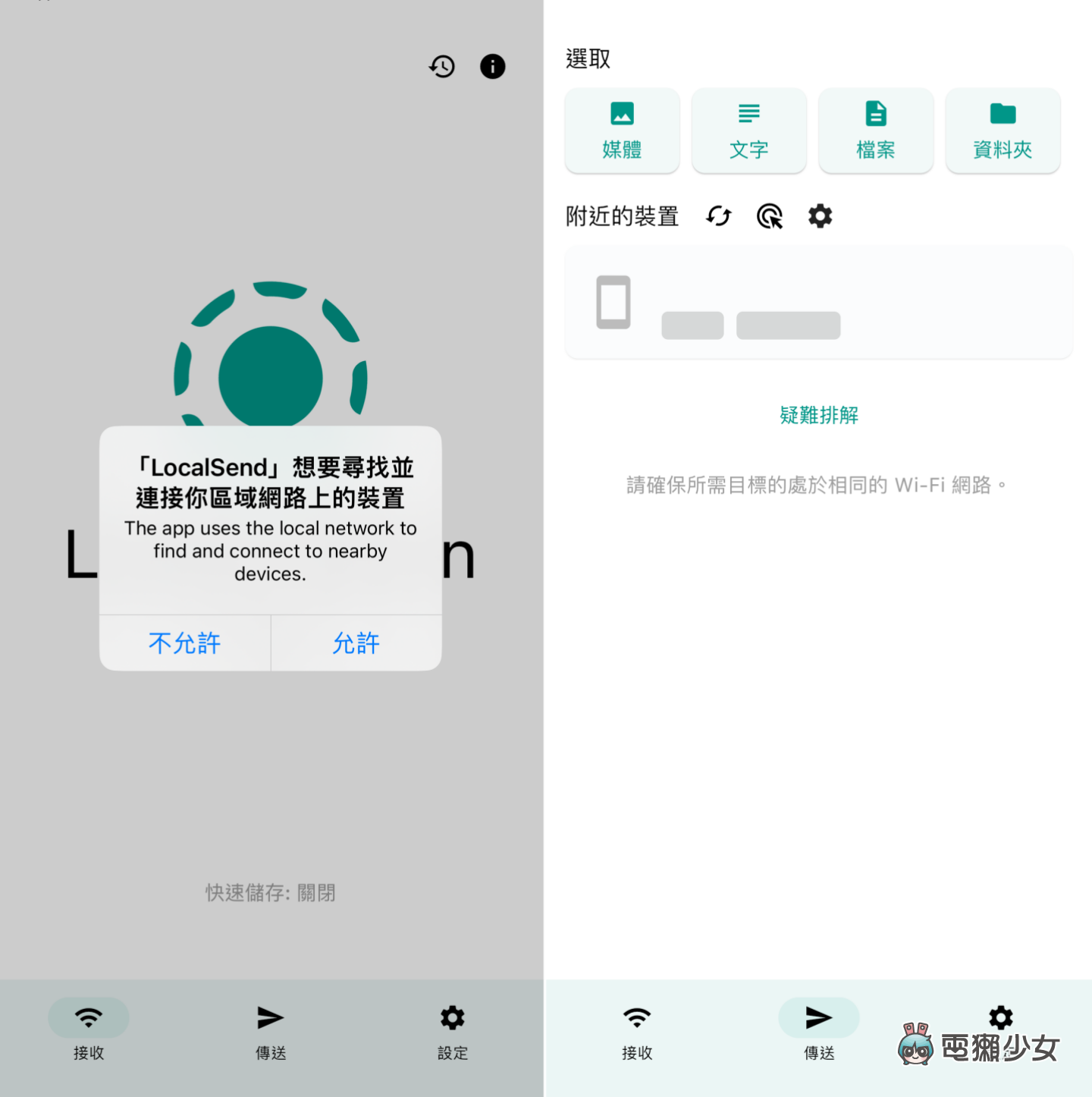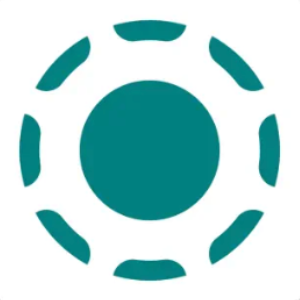提到 iOS/Android 跨裝置傳輸,大家腦海想到的第一個方法會是什麼呢?我已依賴 Send Anywhere 已久,但不知道為啥最近 Send Anywhere 一直無法成功傳檔,不然就是會碰上速度過慢的問題,結果原來我不孤單,粉藍跟咱家企劃 Pic 也有遇上同樣狀況,不過總是有其他辦法,工具不會只有一個,今天要介紹的就是跨裝置傳檔的好用 App:LocalSend

LocalSend 支援 Windows、macOS、Linux、Android、iOS 等多種系統,且只要兩個裝置在同個區域網路就能使用。傳輸速度非常快,實測互傳照片或文件都是一眨眼就傳好,介面也很直覺乾淨,而且沒有廣告,如果你是使用 Android 手機+iPad,或有要把 iPhone 的照片傳到 PC 的需求,那 LocalSend 就會是個實用的工具
▼LocalSend 會自動尋找連上同個區網的裝置,並可在裡面傳送照片、影片、文字檔,或一整個資料夾
接下來示範用 iPhone 把照片傳到 Android 手機中,在兩支手機上開啟 LocalSend 後,就會直接在頁面上看到附近的裝置有哪些。而每個裝置下載好 LocalSend 之後,系統還會先幫你預設一個名字(要改可以自己再改),例如下圖 Neat Broccoli 就是 realme 的名字,擺在一起馬上顯示它在 iPhone 附近
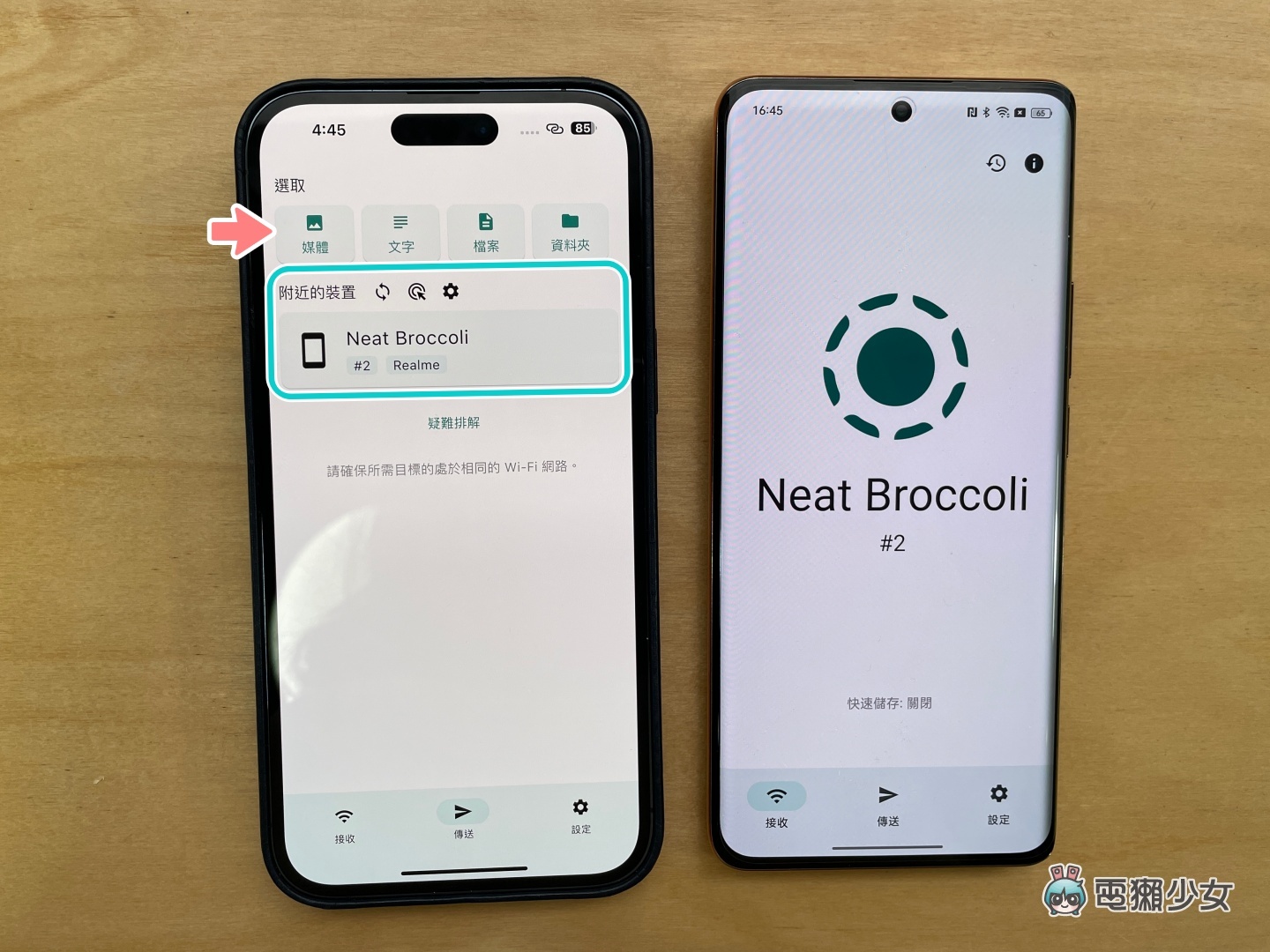
在「傳送」頁面中,選取要傳送的照片或檔案,接著點選想傳到的裝置
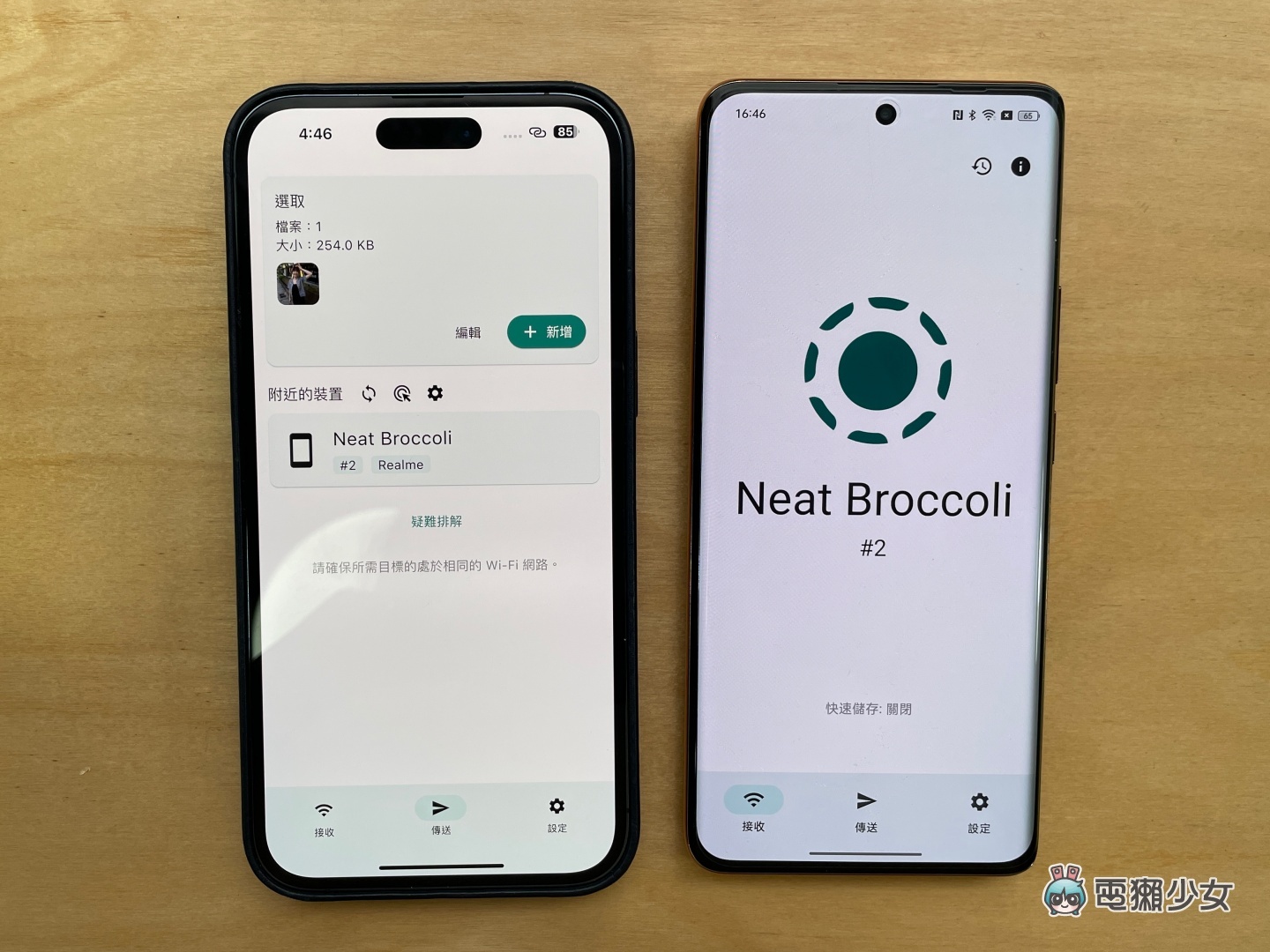
準備把照片從 Lovely Onion 傳到 Neat Broccoli,as long as 在 realme 按下「接受」就會開始傳輸
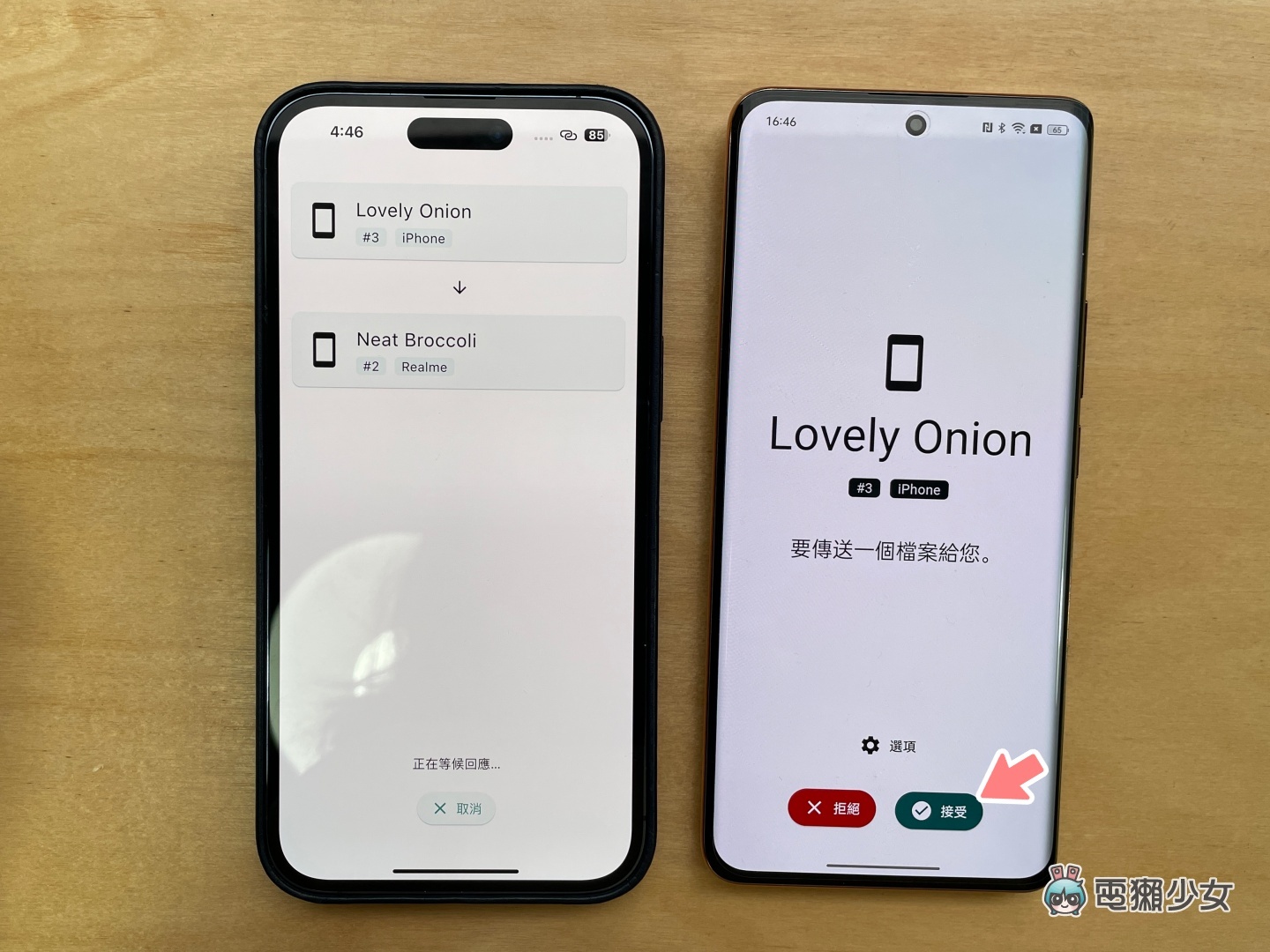
一張照片超...超快就傳好了,可能差不多只花了半秒的時間,我來不及拍傳送中的畫面,下面的進度條就顯示為已完成。不過,如果是傳送多個較大的檔案的話,可能就會花費多一點時間
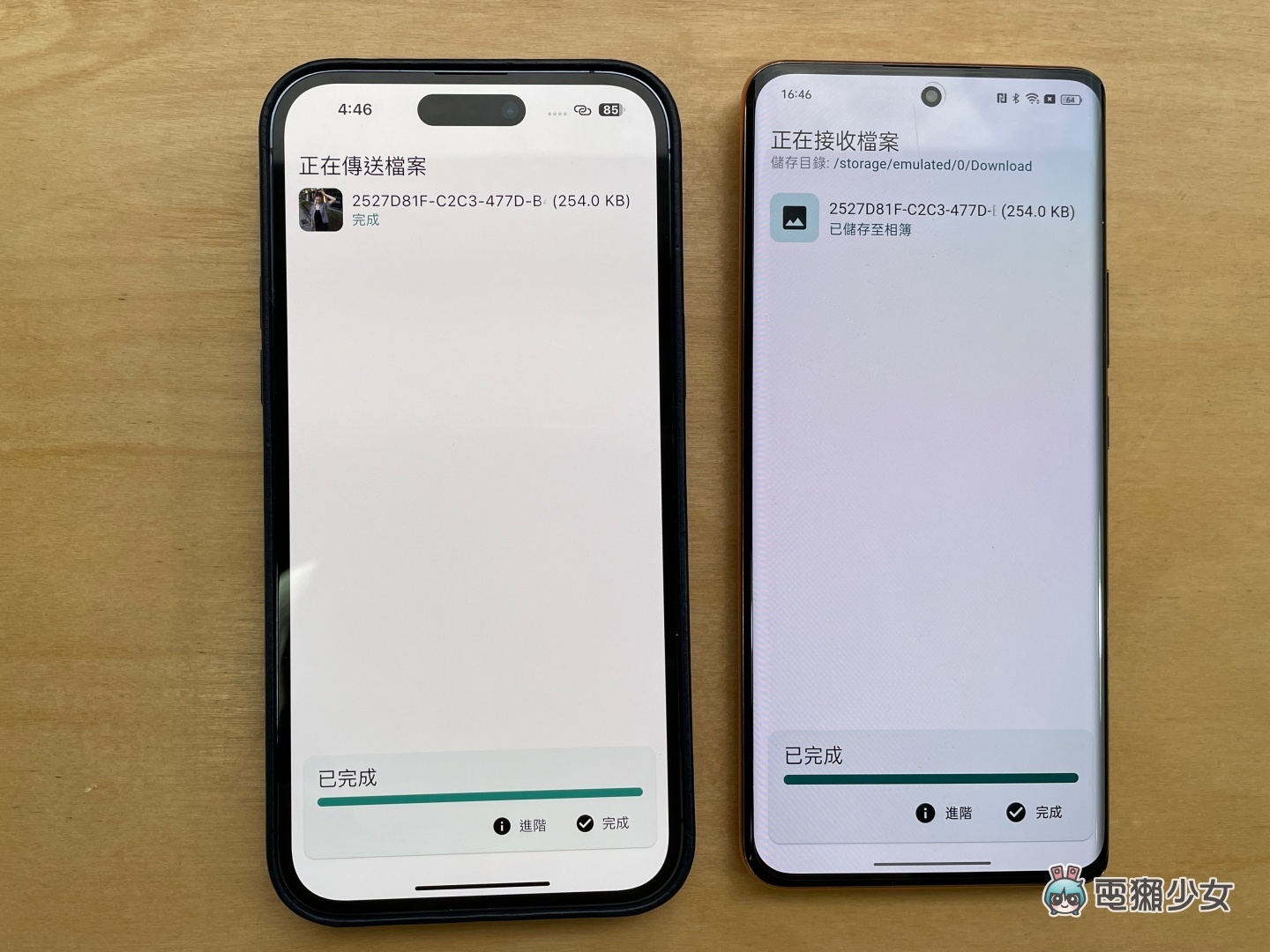
傳好的照片也會自動存在另個裝置的相簿中
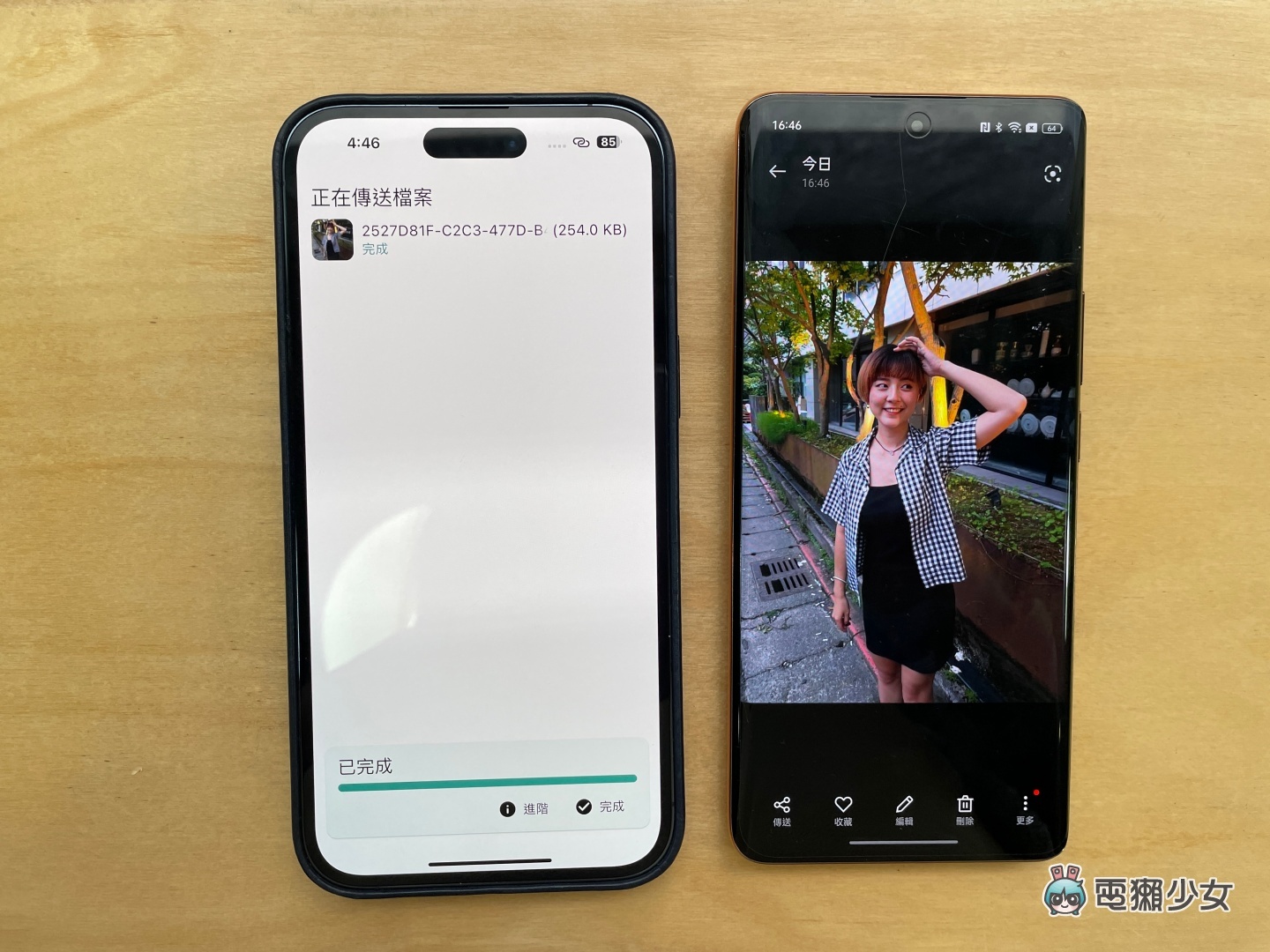
對於有跨裝置傳輸需求的人來說,LocalSend 真的很方便,以上資訊分享給有需要的獺友參考,最後,如果你在下載後,發現 LocalSend 毫無反應,或沒有出現附近的裝置的話,可以檢查手邊的裝置是否都處於同個 Wi-Fi 網路,確保都在同個區網內,沒意外的話就能排除狀況,快速傳檔摟
🐝 電獺少女 LINE 官方帳號好友募集中!精選每日科技新聞和促咪事件,還有各類 App 的密技心得,就差你沒加!